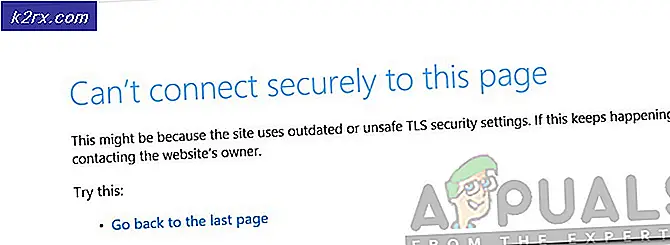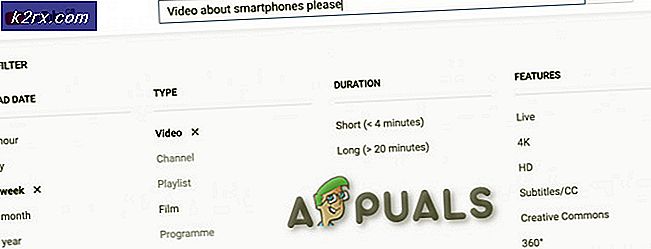Fix: AnyConnect klarte ikke å opprette en forbindelse til den angitte sikre gatewayen
Feilmeldingen ‘AnyConnect klarte ikke å opprette en forbindelse til den angitte sikre gatewayenVises når brukere prøver å koble til et VPN ved hjelp av AnyConnect-klienten. Dette problemet oppstår fordi AnyConnect Client VPN ikke er i stand til å utføre tilkoblingsprosessen med den eksterne serveren, og det er noen blokkeringer i veien. I dag vil vi dekke nevnte feilmelding, inkludert årsakene til feilmeldingen og forskjellige løsninger som du kan implementere for å kvitte deg med feilen.
Hva forårsaker feilmeldingen ‘AnyConnect klarte ikke å opprette en forbindelse til den angitte sikre gatewayen?
Det kan skyldes mange grunner. Noen ganger er det en blokkering fra antivirus eller brannmur, eller noen ganger kan det være forårsaket av dårlig internettforbindelse. Følgende vil være de viktigste årsakene; for å nevne i korte trekk -
For å omgå feilmeldingen, kan du følge løsningene nedenfor, men sørg for å gi datamaskinen og applikasjonen en omstart før du går til de andre løsningene.
Løsning 1: Deaktivering av antivirus
Første ting først. Siden de fleste ganger er problemet forårsaket av antivirusblokkering, som er et vanlig scenario. Derfor, i et slikt tilfelle, bør du prøve å deaktivere antivirus fra tredjeparter som du har installert på systemet ditt, og deretter prøve å koble til VPN ved hjelp av AnyConnect. Forhåpentligvis vil det isolere problemet.
Løsning 2: Stopp Internett-tilkoblingstjenesten
Noen ganger kjører ICS-tjenesten, noe som forårsaker problemer for AnyConnect-klienten å koble til et VPN. Du må deaktivere den for å løse problemet. Slik deaktiverer du tjenesten:
- trykk Windows + R. og skriv services.msc
- Når vinduet åpnes og viser tjenestene, søk etter Deling av Internett-tilkobling service. Høyreklikk på den og klikk på Stoppe.
- Gå deretter ut av Tjenester vinduer ved å lukke den.
Løsning 3: Deaktiver deling av Internett-tilkobling (ICS)
Det var flere tilfeller der hvis ICS var aktivert i Windows, så sto brukerne overfor dette problemet. For å deaktivere ICS, følg instruksjonene nedenfor:
- Åpne kontrollpanelet
- Gå til Nettverks- og internettdeling og klikk deretter Endre adapterinnstillinger.
- Etterpå må du høyreklikke på delt nettverkstilkobling, og klikk deretter på Eiendommer.
- I eiendomsvinduet klikker du på Deling
- Når du er der, må du fjerne merket i avmerkingsboksen som sier “La andre nettverksbrukere koble seg til via datamaskinens Internett-tilkobling”.
- Når du har gjort det, klikker du OK.
Hvis problemet ditt ble forårsaket av at ICS ble aktivert, må dette ha løst det.
Løsning 4: Velg alternativet Koble til gjeldende nettverk i AnyConnect VPN
Noen ganger svinger Any Connect-klient-VPN mellom forskjellige nettverk, så du må bare velge å koble til gjeldende nettverk. Dette kan løse problemet for deg. Slik gjør du det:
- Åpne AnyConnect-klient, og hvor du ser Nettverk skrevet, høyreklikk på den.
- Klikk på “Koble bare til gjeldende nettverk”.
Løsning 5: Prøv en alternativ tilkobling
Noen ganger kan det hende at internettforbindelsen du bruker, har noen begrensninger eller ikke fungerer ordentlig, noe som forårsaker problemet. I et slikt scenario må du bruke en alternativ tilkobling som WiFi eller mobil hotspot for å se om du er i stand til å koble til VPN.